启用 AR 即可在新应用或现有应用中使用增强现实功能。
将应用配置为“AR 必需”或“AR 可选”
为了节省各个设备上的空间,所有 AR 功能都存储在一个名为 Google Play Services for AR 的应用中,该应用由 Play 商店单独更新。使用 AR 功能的 Android 应用使用 ARCore SDK 与 Google Play 服务 AR 版进行通信。支持 AR 功能的应用可以通过以下两种方式进行配置:AR 必需和 AR 可选。此指定决定了应用与 Google Play 服务(面向 AR)应用的互动方式。
如果应用标记为必须使用 AR,则必须使用 ARCore 才能正常运行。它需要一部已安装“面向 AR 的 Google Play 服务”的受 ARCore 支持的设备。
- Google Play 商店只会在支持 ARCore 的设备上提供 AR 必需应用。
- 当用户安装需要 AR 的应用时,Google Play 商店会自动在其设备上安装“面向 AR 的 Google Play 服务”。不过,您的应用仍必须执行额外的运行时检查,以防 Google Play 地图 AR 服务已过时或已被手动卸载。
AR 可选应用使用 ARCore 来增强现有功能。它具有可选的 AR 功能,这些功能仅在已安装面向 AR 的 Google Play 服务且支持 ARCore 的设备上启用。
- 不支持 ARCore 的设备可以安装和运行 AR 可选应用。
- 当用户安装 AR 可选应用时,Google Play 商店不会在设备上自动安装面向 AR 的 Google Play 服务。
| 必须使用 AR | AR 可选 | |
|---|---|---|
| AR 功能使用情况 | 您的应用需要 ARCore 才能实现基本功能。 | ARCore 可增强应用的功能。您的应用无需 ARCore 支持即可运行。 |
| Play 商店公开范围 | 您的应用仅在支持 ARCore 的设备上在 Play 商店中上架。 | 您的应用遵循正常的商品详情提交流程。 |
| “面向 AR 的 Google Play 服务”安装方法 | Play 商店会随您的应用一起安装“面向 AR 的 Google Play 服务”。 | 您的应用使用 ARSession.Install() 协程下载并安装 ARCore。 |
Android minSdkVersion 要求 |
Android 7.0(API 级别 24) | Android 4.4(API 级别 19),但运行任何 AR 功能至少需要 Android 7.0(API 级别 24) |
必须使用 ARSession.state 检查 ARCore 支持和安装状态
|
||
必须使用 ARSession.Install() 协程安装“面向 AR 的 Google Play 服务” |
将应用设为“必须使用 AR”
Android
前往 Edit > Project Settings > XR Plug-in Management > ARCore。Requirement 默认设置为 Required。
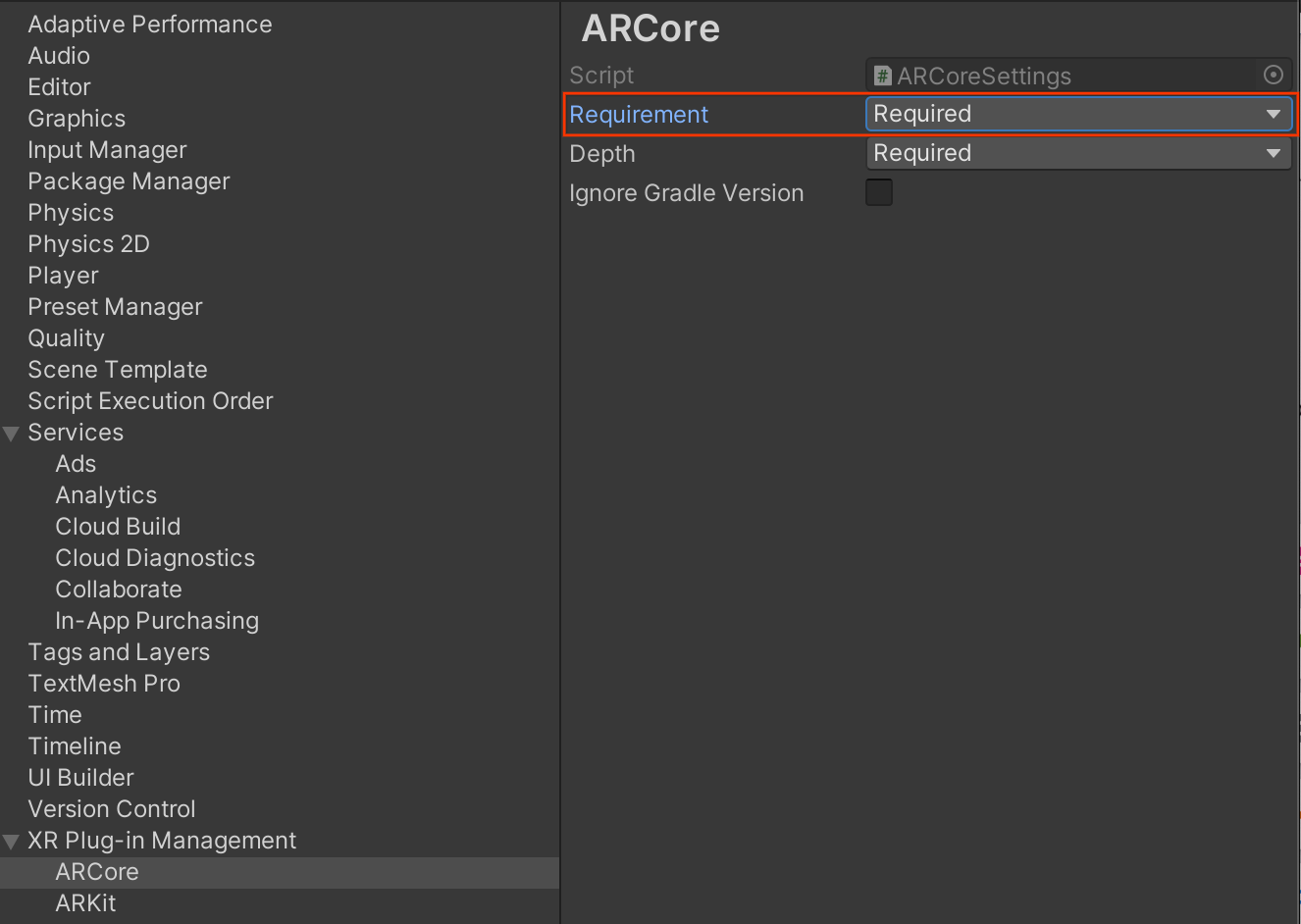
点击 Edit > Project Settings > Player,然后选择带有 Android 图标的标签页。

在 Other Settings > Identification 下,指定
24或更高版本的 Minimum API Level。
iOS
前往 Edit > Project Settings > XR Plug-in Management > ARKit。Requirement 默认设置为 Required。
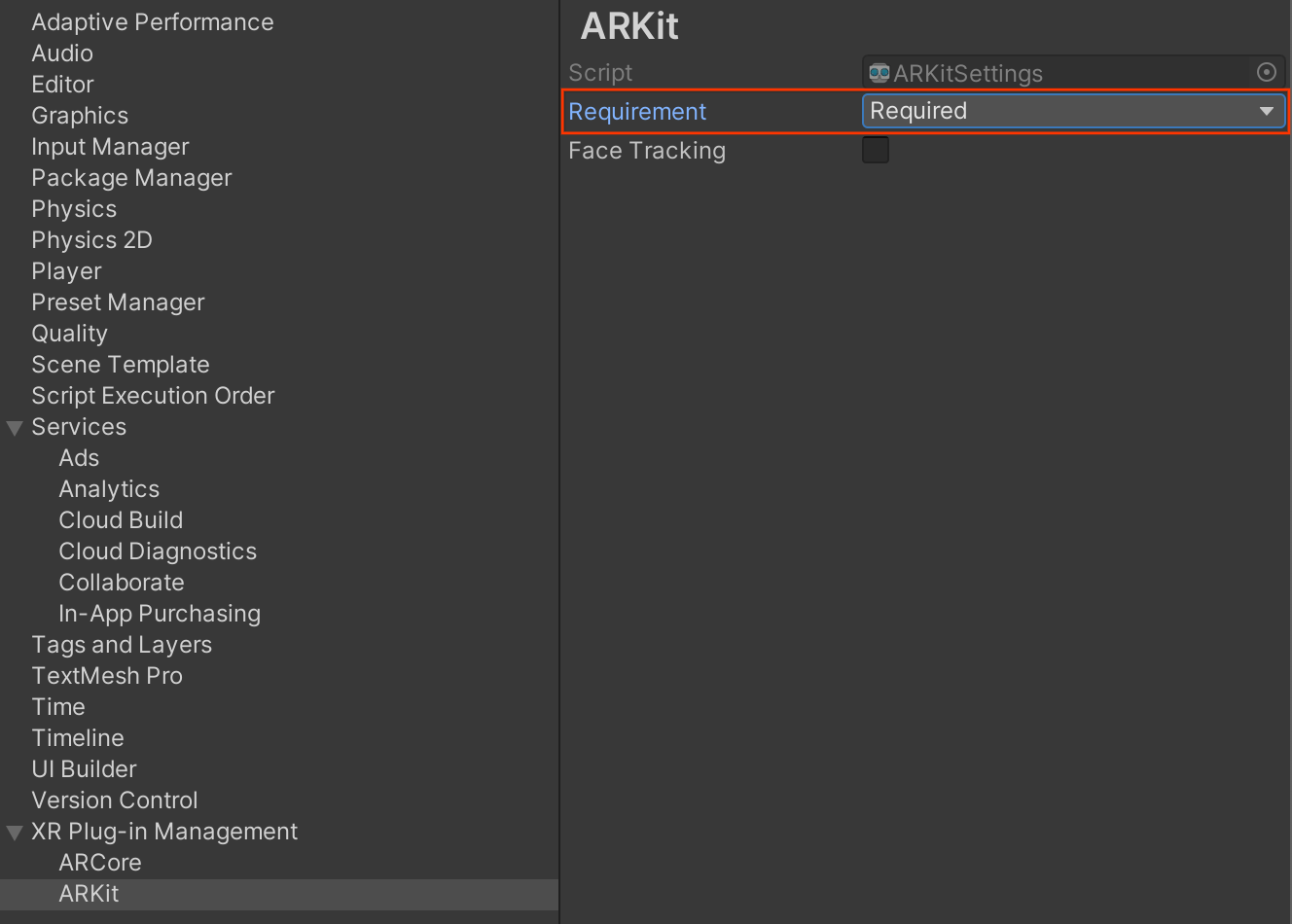
点击 Edit > Project Settings > Player,然后选择带有 iOS 图标的标签页。
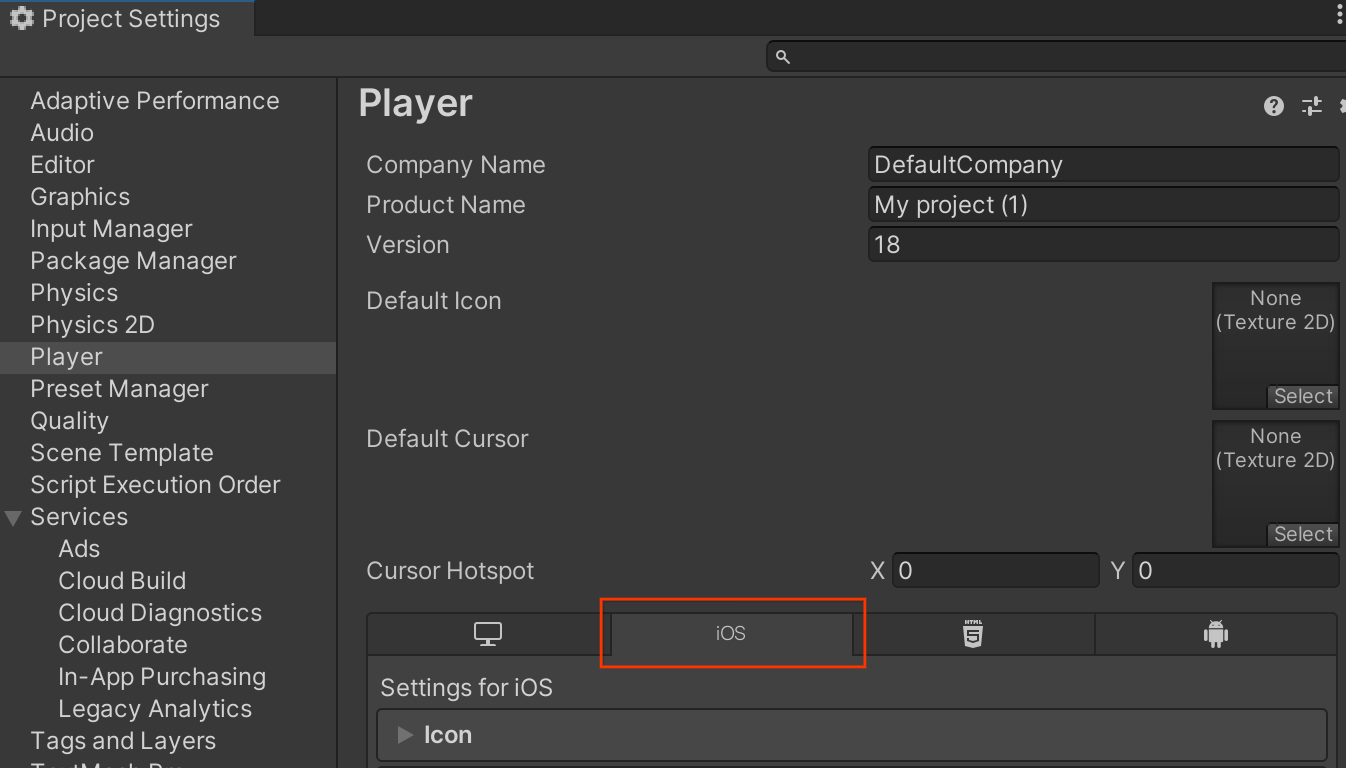
在 Other Settings > Configuration 下,为您的应用指定 Target minimum iOS Version。

将应用的 AR 功能设为可选
Android
导航到 Edit > Project Settings > XR Plug-in Management > ARCore。
从 Requirement 下拉菜单中,选择 Optional 将应用设为 AR 可选。

点击 Edit > Project Settings > Player,然后选择带有 Android 图标的标签页。

在 Other Settings > Identification 下,指定
24或更高版本的 Minimum API Level。
iOS
导航到 Edit > Project Settings > XR Plug-in Management > ARKit。
从 Requirement 下拉菜单中,选择 Optional 将应用设为“AR 可选”。
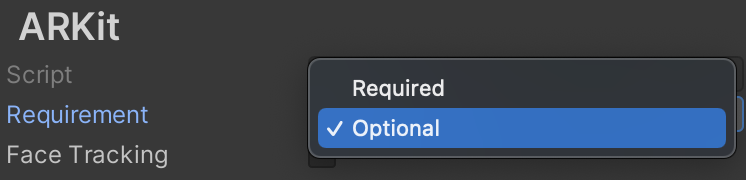
点击 Edit > Project Settings > Player,然后选择带有 iOS 图标的标签页。
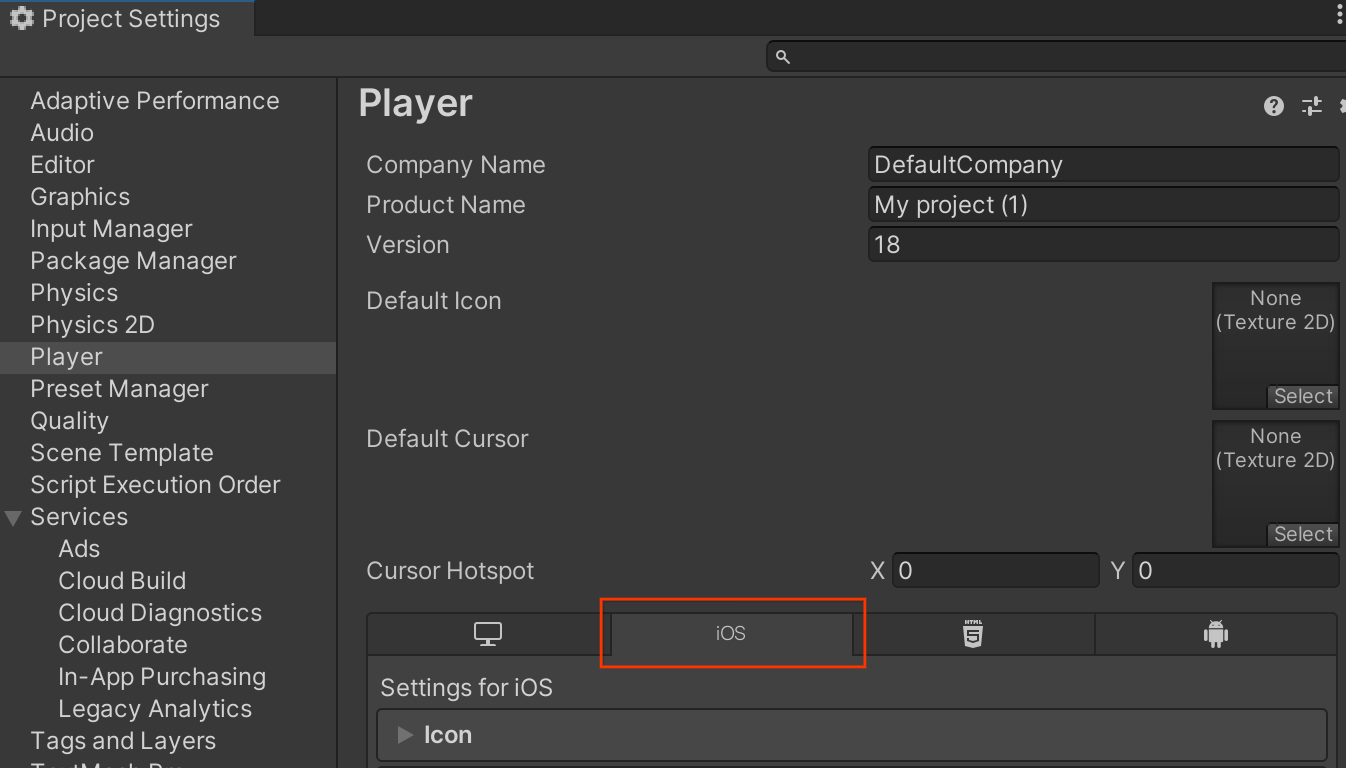
在 Other Settings > Configuration 下,为您的应用指定 Target minimum iOS Version。

执行运行时检查
检查是否已安装“面向 AR 的 Google Play 服务”
无论是 AR 必需应用还是 AR 可选应用,都必须先使用 ARSession.Install() 协程创建 ARCore 会话,以检查是否(仍)安装了兼容版本的 Google Play 服务(面向 AR),并确保已下载所有必需的 ARCore 设备配置数据。
在运行时,AR 必需应用会自动执行运行时检查,以确保目标设备:
- 支持 ARCore
- 已安装 Google Play Services for AR - 如果未安装此软件(可能是因为用户将其移除)或版本过旧,您的应用会提示用户安装或更新该软件。
- 具有最新的 ARCore 设备配置数据 - 如果数据已过时,您的应用将下载新数据。
将 ARSession.attemptUpdate 设置为 false 可停用这些默认检查。您的应用仍应处理以下情况:
| 条件 | 操作 |
|---|---|
| 设备不支持 ARCore。 | 隐藏与 AR 相关的功能。 |
| 设备支持 ARCore,但未安装 Google Play Services for AR 和/或 ARCore 设备配置数据,或者这些数据已过时。 | 通过调用 ARSession.Install(),提示用户安装或更新 Google Play Services for AR 和/或 ARCore 设备配置数据。 |
| 设备支持 ARCore 和 Google Play Services for AR,并且 ARCore 设备配置数据已安装且处于最新状态。 | 创建 ARCore Session 并开始使用 ARCore。 |
您还可以查看 ARSession.state,了解安装和支持状态。
遵守用户隐私权要求
如需在 Play 商店中发布应用,请确保您的应用符合 ARCore 的用户隐私权要求。
后续步骤
- 了解如何配置 ARCore 会话。

